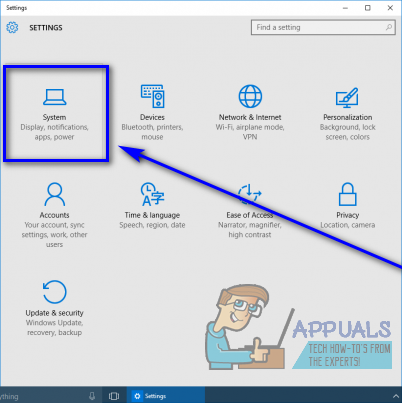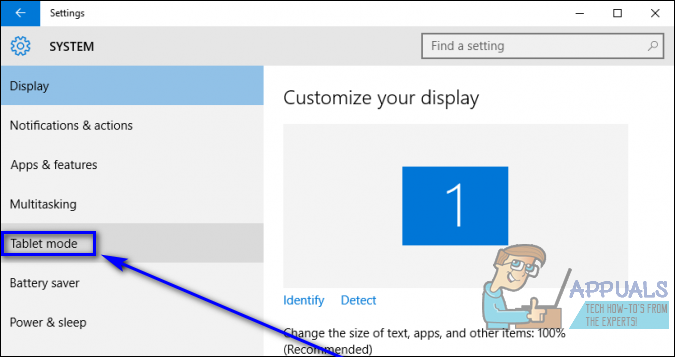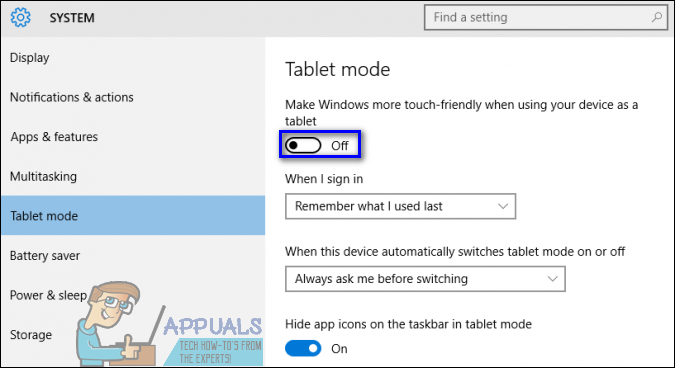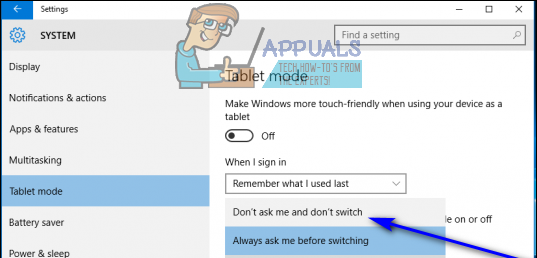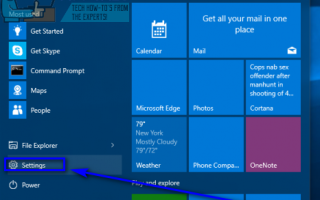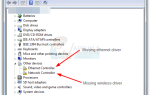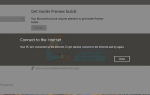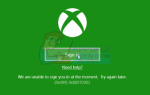Microsoft сосредоточилась на том, чтобы сделать операционную систему Windows максимально удобной для сенсорных экранов со времен Windows 8, поэтому тот факт, что Windows 10 получила такую же обработку, не должен удивлять. Microsoft приложила немало усилий, чтобы убедиться, что Windows 10 не только обеспечивает одинаково превосходный пользовательский интерфейс посредством сенсорного и аппаратного ввода, но и позволяет пользователям беспрепятственно переключаться между версией Windows 10, удобной для сенсорного ввода, и версией Windows 10, предназначенной для компьютеры с мышью и клавиатурой. Это породило то, что известно как Режим планшета на Windows 10.
Когда компьютер с Windows 10 установлен в Режим планшета, рабочий стол исчезает и заменяется целым Начните экран (вместо обычного Стартовое меню) и любые программы и приложения, запускаемые пользователем, запускаются в полноэкранном режиме, а не внутри окна. Переключение в и из Режим планшета на компьютере с Windows 10 это довольно простая и понятная процедура. Тем не менее, не каждый пользователь Windows 10, который имеет Режим планшета на их компьютере это нужно, а те, кому это не нужно, хотят от него избавиться. К счастью, отключение Режим планшета в целом это вариант, который есть у пользователей Windows 10, и вишня на вершине мороженого с фруктами заключается в том, что отключение Режим планшета на компьютере с Windows 10 нет ничего страшного.
Если вы хотите навсегда отключить Режим планшета (пока вы сами не включите его, когда захотите его использовать) на компьютере с Windows 10, вот что вам нужно:
- Открой Стартовое меню.
- Нажмите на настройки.
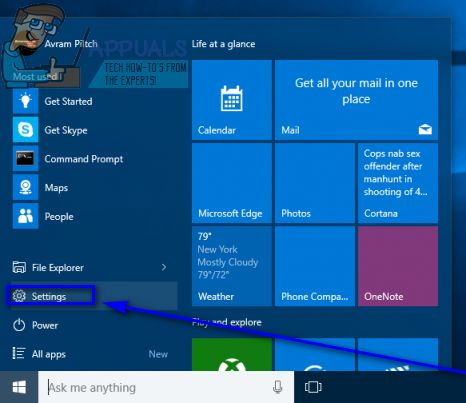
- В Settings окно, которое открывается, найдите и нажмите на система.

- На левой панели следующего окна нажмите Режим планшета.

- В правой части окна найдите переключатель под Сделайте Windows более сенсорной при использовании вашего устройства в качестве планшета и установите его на от позиция.

- Откройте раскрывающееся меню под Когда я вхожу вариант, и нажмите на Не спрашивайте меня и не переключайтесь возможность выбрать его. Это позволит убедиться, что Windows 10 не спросит вас, хотите ли вы переключиться на Режим планшета неважно, что произойдет.

- Закрой настройки окно.
Как только вы это сделаете, вы должны увидеть, что Режим планшета больше не доступен на вашем компьютере, и что Windows 10 также никогда не спрашивает вас, хотите ли вы переключиться на Режим планшета независимо от того, что вы делаете на своем компьютере или используете ли вы его в качестве компьютера или планшета.